INDHOLDSFORTEGNELSE
- Udlæsning af posteringer fra Bookhus.
- Opsætning af kontonumre i Bookhus til Stort udtræk
- Posteringernes opbygning
- Afstemning af forudbetalinger ved årsafslutning
- Korrektioner i Bookhus
- Eksportfilens opbygning
- Økonomisystemet
Udlæsning af posteringer fra Bookhus.
Der er 2 overordnet metoder at sætte trække data ud fra Bookhus. Denne beskrivelse vil gennemgå det store udtræk. Med dette menes at der trækkes data ud pr hus, og at div konti er opsat i Bookhus så de matcher de konti der findes i jeres økonomi system. I modsætning til det lille udtræk hvor der ikke afstemmes per hus, men blot trækker totale indtægter ud.
Benytter man den lille metode vil man bruge samme lister, dog vil du skulle lave afstemningen manuelt, da udtrækket ikke vil placere indtægterne pr hus, men i en total sum.
Vi anbefaler at man sætter Bookhus op, til det store udtræk.
Under menupunktet Administration i Bookhus finder du elementet Økonomi under fanen Generelt.
I elementet Økonomi klikker du på “Økonomiudtræk” for at hente posteringer.
I skærmbilledet Generer udtræk har du mulighed for at oprette et nyt udtræk eller hente tidligere generede udtræk.
Det anbefales at funktionen “Ikke tidligere hentet” benyttes for at sikre at alle posteringer der ikke tidligere er udlæst, vil blive udlæst. Klik på knappen “Generer udtræk” og når udtrækket er generet, hentes filen ved at klikke på knappen “Hent” i den øverste linje i listen.

Antal rækker kan bruges til kontrol i forbindelse med import i økonomisystemet, hvor der skal være samme antal rækker i kassekladden der importeres til.
Udtrækket er i formatet .csv (semikolonsepareret) og gemmes typisk i mappen overførsler, hvorfra filen kan importeres i økonomisystemet.
Før der kan udlæses posteringer, skal der laves en opsætning af kontonumre i Bookhus, se vejledningen herunder.
Opsætning af kontonumre i Bookhus til Stort udtræk
Under menupunktet Administration i Bookhus finder du elementet Økonomi under fanen Generelt.
I elementet Økonomi klikker du på “Kontonumre” for at sammenkoble finanskontonumre fra kontoplanen i økonomisystemet til kontotyperne i Bookhus.
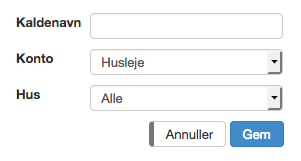
Klik på “Tilføj ny” og udfyld felterne
Kaldenavn = Kontonummeret fra økonomisystemet
Konto = Se vejledningen herunder
Hus = Vælg et specifik hus til f.eks. Lejeindtægtskonti eller “Alle” til f.eks Bankkontoen
Bookhus har følgende opsætningsmuligheder for kontonumre på posteringer der kan overføres til økonomisystemer.
Navn | Egenskab | Beskrivelse |
Husleje | Lejeindtægter | Sættes pr hus/emne |
Bank | Beløb på banken | Fælles for alle huse/emner |
Tilgodehavender | Debitorsamlekonto | Fælles for alle huse/emner |
El | El-indtægter | Sættes pr hus/emne |
Depositum | Depositumsbeløb til senere modregning | Fælles for alle huse/emner Kan også være pr hus/emne |
Periodisering | Periodiseringskonto mellem bookingdato og ankomstdato for lejeindtægter |
|
Rabat1 | Rabatbeløb | Sættes pr hus/emne |
Rabat2 | Rabatbeløb | Sættes pr hus/emne |
Afbestilling | Beløb der ikke tilbagebetales ved afbestilling | Sættes pr hus/emne |
Andet | Beløb vedr. andet salg | Sættes pr hus/emne |
Tilvalg | Beløb vedr. salg af tilvalgsprodukter eks rengøring |
|
Underkonto |
|
|
Posteringernes opbygning
Booking
Beskrivelse | Dato | Beløb | Konto |
Hele lejebeløbet | Bookingdato | Debit | Tilgodehavende |
Hele lejebeløbet | Bookingdato | Kredit | Periodiseringskonto |
Hele lejebeløbet | Ankomstdato | Debit | Periodiseringskonto |
Hele lejebeløbet | Ankomstdato | Kredit | Ferieboligenes omsætningskonto |
Indbetaling
Beskrivelse | Dato | Beløb | Konto |
Indbetalt beløb | Indbetalingsdato | Debit | Bankkonto |
Indbetalt beløb | Indbetalingsdato | Kredit | Tilgodehavende |
Udbetaling/Tilbagebetaling
Beskrivelse | Dato | Beløb | Konto |
Udbetalt beløb | Udbetalingsdato | Kredit | Bankkonto |
Udbetalt beløb | Udbetalingsdato | Debit | Ferieboligens omsætningskonto |
Eksemple på opsætning

Afstem af indtægter på de enkelte huse
Under Administration - > fanen generelt -> rapporter

Fanen Økonomi rapporter - > Afstemningsliste

Rapporten viser lejeindtægter samt indtægter for ekstraopkrævninger og elafregning for alle bookinger, der ligger i den valgte periode.
Hvis en booking er slettet tæller den ikke med.
Der vises også hvor meget der er indsat på afbestillingskontoen for emnet. Her tæller slettede bookinger med.
Trækkes listen ud i Excel kan denne let bruges til at afstemme med.

Afstemning af forudbetalinger ved årsafslutning
Her kan du med fordel bruge listen Booking oversigt (Excel)., Listen viser en oversigt over alle bookinger og deres indbetalinger.

Denne indstilling benyttes til afslutning for året 2021. Benyt altid næste regnskabsår som udgangs til forudbetalinger.

Indtægterne vises i kolonne M

Ved at summere disse i Excel pr hus, kan man finde totalen for forud indbetalinger.

Korrektioner i Bookhus
Der kan være mange grunde til at man har brug for at korrigere posteringer i Bookhus, for at sikre at disse stemmer med økonomisystemet. Dette ses ofte, hvor transaktioner sker direkte fra økonomisystemet uden om Bookhus.
I dette tilfælde er det vigtigt at man ajourfører Bookhus, således at Bookhus udtrækket stemmer med økonomisystemet.
For at lave en korrektion skal du gå ind på bookingen.
Administration -> Generelt -> Håndter bookinger.
Åben den booking der skal korrigeres, og gå til fanen Bookinghistorik.

Under Finans finder du en knap der hedder Opret Postering.
Her kan den nye postering oprettes og knyttes til debet og kredit konto svarende til jeres økonomi system.

Posteringen vil hentes ud ved næste udtræk, og afstemme posteringen i jeres økonomisystem.
Eksportfilens opbygning
Navn | Indhold | Anvendelse |
ID | Systemid Bookhus | Benyttes ikke til import |
GroupID | Systemid Bookhus | Benyttes ikke til import |
BookingID | Reservationsnummer | Kan bruges som bilagsnummer i økonomisystem |
Date | Bogføringsdato | Kan bruges som bogføringsdato i økonomisystem |
Number | Reservationsnummer | Kan bruges som bilagsnummer i økonomisystem |
AmountType | Debet eller Kredit | Nogle økonomisystemer har brug for at kende posteringstypen |
Account1 | Kontonummer | Finanskontonummer i økonomisystem |
Account2 | Emneid i Bookhus | Kan bruges som afdeling i økonomisystem |
Text | Posteringstekst - Beskrivelse, Dato og Emneid | Kan bruges som posteringstekst i økonomisystem |
Amount | Beløb (Negativt fortegn ved kredit) | Kan bruges som beløb i økonomisystem |
CPR | Kan være CPR nummer på lejer | Bruges ikke i økonomisystem |
Quickpay | YES eller (blank) | Bruges ikke i økonomisystem |
Betalingsmåde | Betalingskorttype | Bruges ikke i økonomisystem |
Rækketype | Fortæller rækkens type | Bruges ikke i økonomisystem |
Date | Bogføringsdato | Kan bruges som bogføringsdato i økonomisystem |
Økonomisystemet
Håndtering af posteringer i økonomisystem
Import af posteringer
Der kan med fordel oprettes en separat kassekladde i økonomisystemet til import af posteringer fra Bookhus, så der kan laves en ekstra kontrol på antal af eksporterede og importerede posteringer. Når posteringer er importeret og antallet kontrolleret kan det være en god ide at bogføre kassekladden.
Der bør ikke ændres i dato, kontonummer, tekst og beløb på importerede posteringer, da der så vil være differencer mellem udlæsning fra Bookhus og bogførte posteringer i økonomisystemet.
Bogføring af reguleringer
Når bankkontoen afstemmes op mod kontokortet for bankkontoen i økonomisystemet, kan der forekomme posteringer fra Bookhus, der ikke har resulteret i ind- eller udbetalinger på bankkontoen. Dette kan eksempelvis ske omkring et månedsskifte, hvor en booking er oprettet og betalt i Bookhus den sidste dato i måneden og først registreret på bankkontoen i starten af den efterfølgende måned. Disse posteringer kan med fordel konteres på en periodiseringskonto med teksten “Reservationsnummer - Bookhus ikke Bank” og når posteringen i efterfølgende måned findes på bankkontoudtoget og ikke er på kontokortet i økonomisystemet “Reservationsnummer - Bank ikke Bookhus”. Ved denne tekstopbygning vil posteringer med samme Reservationsnummer stå sammen når posteringer sorteres på tekstkolonnen.
Var denne artikel nyttig?
Fantastisk!
Tak for din feedback
Beklager, at vi ikke var nyttige
Tak for din feedback
Feedback sendt
Vi sætter pris på din indsats og vil forsøge at rette artiklen